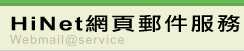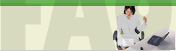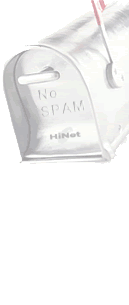配合新推出Microsoft Internet Explorer 7 的安全性功能,您必須將HiNet WebMail網站加入「信任的網站」中,並開啟「允許程式碼片段」選項(這個選項在IE6預設是啟動的),使寫信與設定簽名檔功能順利地運作。如果您同意,請依照下列的步驟執行,完成後重新開啟IE。如果您不同意,則無法在HiNet WebMail 使用設定簽名檔功能。
1.
點選Microsoft Internet Explorer 7上方功能列「工具」,選擇下拉選單上的「網際網路選項」。
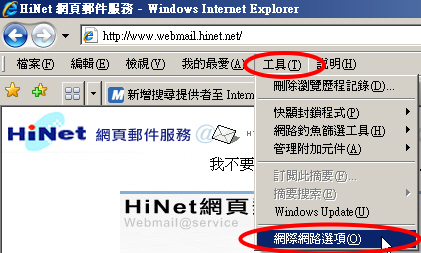
2. 點選「安全性」 ,點選「信任的網站」 圖示,再按下「網站」
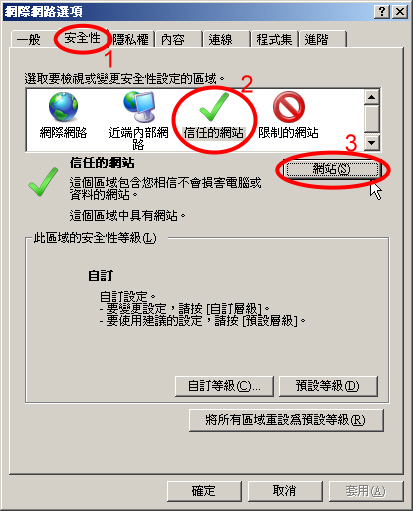
3. 請輸入*.webmail.hinet.net後,按下「新增」;再輸入webmail.hinet.net,並按下「新增」,接著按下「關閉」完成第一步設定。(不要勾選此區域內的所有網站需要伺服器驗證)。
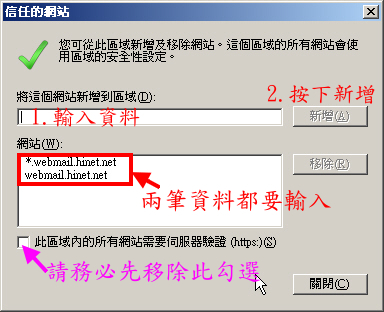
4.回到「安全性」選單之後, 點選「自定等級」。
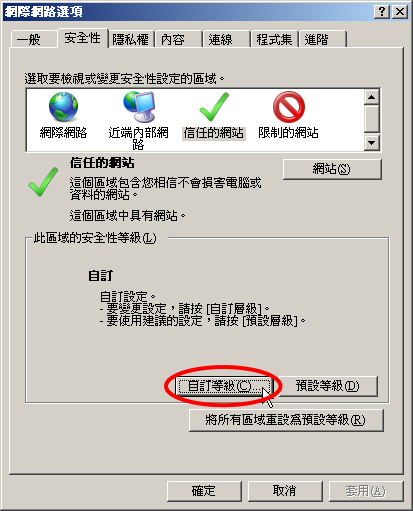
5. 在「允許程式碼片段」選擇「啟用」,接著按下「確定」完成第二步設定。(註:Microsoft Internet Explorer 7 英文版則是「Allow Scriptlets」選項)
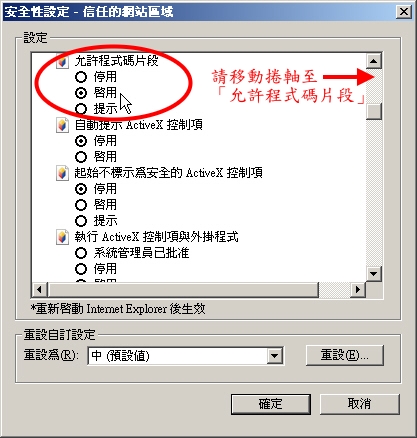
6. 按下「確定」鍵。
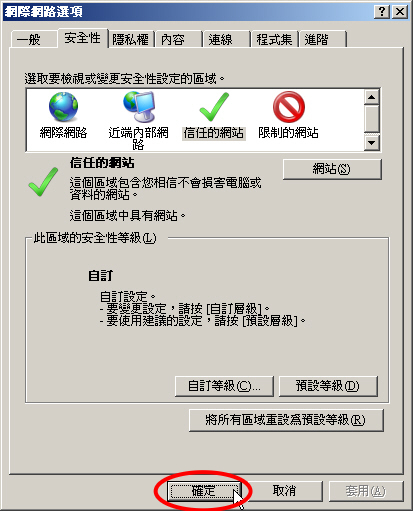
7. 請將Microsoft Internet Explorer 7 全部關閉後再重新啟動。之後登入HiNet WebMail 即可順利使用設定簽名檔功能。
|